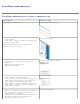Users Guide
Imprimir
Imprimir documentos Imprimir em envelopes
Imprimir utilizando o alimentador multifunções Imprimir em papel timbrado
Imprimir um documento com dois lados (impressão em frente e verso) Imprimir um poster
Imprimir múltiplas imagens de páginas numa única página (impressão de N
páginas)
Imprimir em transparências
Imprimir um folheto Cancelar um trabalho de
impressão
Imprimir documentos
1. Ligue o computador e a impressora e certifique-se de que estão ligados um ao outro.
2. Coloque o papel. Para obter mais informações, consulte Colocar papel
.
3. Com o documento aberto, clique em File® Print (Ficheiro® Imprimir).
É apresentada a caixa de diálogo Print (Imprimir).
4. Clique em Preferences (Preferências), Properties (Propriedades), Options (Opções) ou Setup (Configurar)
(dependendo do programa ou do sistema operativo).
É apresentada a caixa de diálogo Printing Preferences (Preferências de impressão).
5. Nos separadores Print Setup (Configuração de impressão) e Advanced (Avançadas), efectue as alterações
necessárias ao documento.
6. Depois de personalizar as definições, clique em OK.
A caixa de diálogo Printing Preferences (Preferências de impressão) é fechada.
7. Clique em OK ou Print (Imprimir).
Imprimir utilizando o alimentador multifunções
O alimentador multifunções está localizado na parte frontal da impressora e pode alimentar até 50 folhas de suporte de
impressão de cada vez. Para obter mais informações sobre como configurar o alimentador multifunções, consulte Configurar o
alimentador multifunções
1. Com o documento aberto, clique em File® Print (Ficheiro® Imprimir).
2. Clique em Properties (Propriedades) (ou em Options (Opções), Printer (Impressora) ou Setup (Configurar),
dependendo da aplicação ou do sistema operativo).
É apresentada a caixa de diálogo Printing Preferences (Preferências de impressão).